Содержание

Утилита предназначена для замены сохранения при переходе с пиратской версии игры на официальную или наоборот (протестированы оба варианта) / в случае возникновения ошибки: Failed to load save data. Select “OK” to try again (рисунок 1).
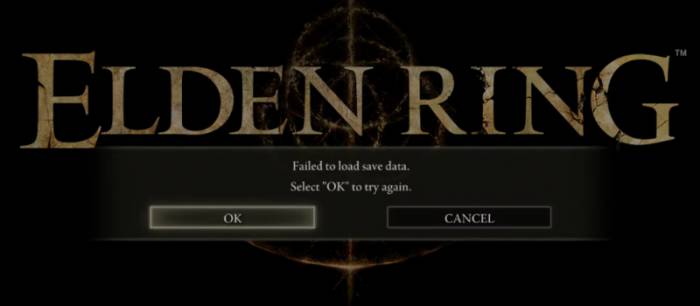
Список изменений (перевод текста автора):
Спойлер
v0.0.2-alpha
- В ячейках для сохранения теперь отображаются имена персонажей, чтобы при желании можно было выбрать правильного персонаж и перезаписать его.
- Теперь игроки могут копировать персонажей в пустые слоты, избавляя от необходимости создавать персонажей для перезаписи.
- Экран загрузки при первой загрузке теперь показывает правильное имя персонажа, уровень и время игры.
Известные проблемы:
Спойлер
- Персонажей с повторяющимися именами бывает трудно отличить. Но они появляются в выпадающем списке в том же порядке, что и в игре.
- Пользователи обязаны открывать каждое раскрывающееся окно и выбирать персонажа. Загрузка файлов не выбирает персонажа для копирования.
Инструкция по использованию:
Спойлер
Source file – файл сохранения, НА который заменяется Ваше текущее сохранение (если текущего сохранения нет – зайдите в игру, создайте персонажа, дождитесь полной загрузки и просто закройте игру). Расположение Source file не имеет значения.
Destination file – тот файл сохранения, который необходимо заменить на Ваш основной из Source file. Расположение: C:Users%username%AppDataRoamingEldenRingнабор цифр
P.S. набор цифр у каждого свой.
Copy from – здесь выбираете персонажа, которого желаете скопировать.
Copy to – здесь выбираете либо персонажа, НА которого желаете заменить выбранного в Copy from, либо просто один и пустых слотов.
По нажатию клавиши Copy, происходит копирование сохранения с заменой.
Вот и все, приятной игры.
Автор: BenGrn
Содержание
Вот как сделать резервную копию файлов сохранения Elden Ring, чтобы переместить их в другое место.
Вот кошмар каждого игрока в Soulsborne . Вы провели в этой игре более 20 часов, пытаясь освоить новые навыки, победить сильных боссов, собрать материалы, а затем игра рассинхронизировалась со Steam Cloud. Все ваши усилия идут насмарку. Ужасно, правда? Защитите себя от этой участи, сохранив копию своего прогресса. Вот как создать резервную копию файла сохранения Elden Ring.
Elden Ring: Как сделать резервную копию файла сохранения игры вручную
Чтобы сохранить часы игрового процесса от удаления из-за проблемы, связанной с к рассинхронизации или конфликту Steam Cloud, вот что вы можете сделать для резервного копирования файлов сохранения игры Elden Ring. Местоположение по умолчанию, в котором сохраняются ваши файлы, — C:Usersваше имя пользователяAppDataRoamingEldenRing.
Сохраните локальное резервное копирование на ПК
Как создавать файлы резервных копий для игр Steam:
- Откройте свой клиент Steam и перейдите в Библиотеку.< /strong>
- Щелкните правой кнопкой мыши название игры и
- Перейдите на вкладку Локальные файлы и выберите Резервное копирование файлов игры.< /li>
- Выберите игрувы хотите создать резервную копию, и нажмите кнопку Далее.
- Найдите папку, в которой вы хотите сохранить файлы резервной копии. По умолчанию они будут находиться в c:Program Files (x86)SteamBackups.
- Теперь нажмите Далее и дайте Имя файла резервной копии. Установите Размер файла и нажмите «Далее».
- Наконец , нажмите Далеечтобы начать процесс резервного копирования, а затем нажмите Открыть папку резервного копирования, чтобы проверить их.
Помните, что если вы хотите сделать резервную копию всей установки, вам необходимо убедиться, что копии каждого пользовательского файла находятся в этих папках по указанному ниже пути:
- C:Program Files (x86)Steamsteamappscommon(название игры)
- cfg – Пользовательские конфигурации и сценарии конфигурации
- downloads – Пользовательский контент для многопользовательских игр.
- карты – Пользовательские карты, которые были установлены или загружены во время многопользовательских игр
- materials – Пользовательские текстуры и скины
- SAVE – Сохраненные игры для одного игрока
Если ваша игра вылетает и вы заходите при появлении сообщения об ошибке о конфликте локальных файлов сохранения с Steam Cloud, не забывайте проверять дату и время последнего обновления для каждого сохранения.
- Чтобы загрузить файл сохранения из облака, выберите сохраненные данные, с которыми вы хотите продолжить воспроизведение. Если вы уверены, нажмите Загрузить на этот компьютер
- Но если вы хотите загрузить локальный файл сохранения, нажмите Загрузить в Steam Cloud.
В такой игре, как Elden Ring, потеря файлов сохранения и прогресса может заставить вас рвать на себе волосы. Наличие резервной копии файла сохранения даст вам некоторое утешение в случае худшего.
Игрок может наткнуться на сообщение «Не удалось загрузить сохранение» в Elden Ring, когда попытается продолжить игру за ранее созданного персонажа. Полное сообщение ошибки выглядит следующим образом:
Учитывая сколько времени уходит на прохождение Elden Ring, невозможность загрузить личное сохранение — это настоящая трагедия. Пройденные квесты, найденное снаряжение, заработанные уровни, побежденные боссы — всему этому приходит конец. Стоит отметить, что с данной проблемой чаще всего сталкиваются игроки, которые попытались перенести сохранения с пиратской версии игры на лицензионную.
Можно ли как-то «починить» поврежденные сохранения Elden Ring? Ведь не все потеряно?
«Не удалось загрузить сохранение» в Elden Ring
Если вы столкнулись с поврежденными сохранениями в лицензионной версии игры — соболезнуем. Вам придется начинать все с нуля. Целостность файлов сохранений может нарушаться по самым разным причинам — на будущее советуем делать периодические бэкапы. Как вариант, можно попробовать деактивировать функцию облачных сохранений, избавиться от локальных файлов сохранений и снова активировать функцию. Таким образом, в теории, могут подгрузиться неповрежденные сейвы, но никто не может этого гарантировать.
Если вы пытались перенести сохранения с «пиратки» на «лицуху», то знайте, что данный процесс не выполнить простым перетаскиваем файлов из папки в папку. Процесс переноса сохранений Elden Ring довольно сложен, и включает в себя использование HEX-редактора. Давайте ознакомимся с методом переноса сохранений:
- Cкачайте редактор HxD.
- Отключите функцию облачных сохранений в свойствах Elden Ring в библиотеке игр.
- Создайте бэкап своих сохранений в случае того, если что-то пойдет не так. Файлы сохранений лицензионной версии можно найти по пути C:Users[ИМЯ ПОЛЬЗОВАТЕЛЯ]AppDataRoamingEldenRing в папке с ID вашего Steam-аккаунта (находится в URL профиля). Папка с пиратскими сохранениями будет находиться тут же, но она подписана случайным ID, например, 76561197960267366.
- Запустите Steam-версию Elden Ring и создайте персонажа. Как только сделаете это, закройте игру.
- Откройте через редактор HxD пиратскую и лицензионную версию файла сохранений ER0000.sl2 (находятся в директории ↑).
- В пиратском сохранении нажмите ПКМ на окошко с цифрами и выберите «Выделить блок…». Выставьте в новом диалоговом окошке следующие параметры:
- Смещение начала — 310
- Смещение конца — 28030f
- Система исчисления — hex
- Нажмите ПКМ на выделенные числа и выберите «Копировать».
- Теперь откройте файл сохранений ER0000.sl2 лицензионной версии и найдите в нем тот же блок, что и выше, т.е. через параметры 310 и 28030f.
- Кликните на выделенные параметры ПКМ и выберите «Вставить». Проще говоря, мы взяли HEX-параметры с пиратского файла и вставили их в тот же участок, но только в лицензионном файле.
- Находясь в лицензионном ER0000.sl2, нажмите на пункт «Поиск» в строке меню окошка и выберите «Заменить». В строке «Найти» вставьте ID пиратского сохранения, например, 76561197960267366, а в строке «Заменить» — лицензионное ID. В параметре направления выберите «Везде».
- Проведя замену, нажмите ПКМ и выберите пункт «Выделить блок…». Снова выделите блок 310 — 28030f.
- Нажмите на пункт «Анализ» в строке меню окошка и выберите «Контрольные суммы…». Выберите в списке доступных алгоритмов «MD-5».
- Копируйте появившуюся ниже контрольную сумму в буфер обмена.
- Кликните ПКМ на пустое место в главном окне, выберите «Выделить блок…» и переместитесь к 300 – 30F, как это было показано ранее.
- Еще раз кликните ПКМ на главном окне и выберите «Вставить с заменой».
- И последнее, что вам остается — сохранить изменения в файле сохранения Steam-версии и обязательно (!) удалить лицензионный файл ER0000.sl2.bak.
Готово. Перенос сохранений с пиратской копии Elden Ring в лицензионную завершен. Давайте подытожим то, что мы сделали:
- с помощью редактора HxD открыли два файла сохранений ER0000.sl2;
- перенесли с пиратской версии ER0000.sl2 все необходимые HEX-параметры в лицензионную версию ER0000.sl2;
- избавились от бэкап файла ER0000.sl2.bak, чтобы он не конфликтовал с внесенными изменениями.
Редактирование HEХ-параметров — задачка непростая. Если у вас не получается осуществить вышеуказанную процедуру — ничего страшного. Благо, к сегодняшнему дню Интернет-умельцы GitHub смогли соорудить специальный инструмент, который должен провернуть редактирование в автоматическом режиме. Пользоваться таким инструментом просто: выбираем пиратские сейвы, затем лицензионные — жмем «Copy». Вам станет все ясно, как только запустите скачанный исполняемый файл.
Так или иначе, проведя корректный перенос файлов сохранений, ошибка «Не удалось загрузить сохранение» исчезнет из Elden Ring.
Отсутствие интеграции облачных сохранений в Elden Ring вызвало возмущение среди фанатов, особенно с учетом того, что большинство из них склонны играть на нескольких платформах, а не на одной. С учетом сказанного, сообщество пришло друг другу на помощь, и теперь существует несколько способов резервного копирования файлов сохранения Elden Ring, о которых мы упомянем ниже.
Пока мы не ожидаем, что разработчики выпустят официальное исправление. Поэтому пока вам придется использовать исправления сообщества. Однако, если будут какие-либо официальные исправления или если разработчики интегрируют Steam Cloud Saves, мы сообщим вам об этом. Вы также можете взглянуть на нашу публикацию об известных проблемах, чтобы получить общее представление о проблемах, с которыми сталкивается игра на данный момент.
Elden Ring: Автосохранение резервной копии файла
Этот инструмент, разработанный пользователем Steam AAGmail, помогает автоматически создавать резервные копии файлов сохранения Elden Ring, позволяя легко перемещаться между системами и синхронизировать свой прогресс.
Загрузите программное обеспечение для автоматического резервного копирования Elden Ring
Связанное: Как исправить сбои, зависания и проблемы с низким FPS в Elden Ring
После если программа запущена и работает, вот что вам нужно сделать для резервного копирования и восстановления файлов:
- Откройте программу от имени администратора
- После этого выберите место для резервного копирования вашего сохранения.
- Теперь запустите Elden Ring. Ваши сохраненные файлы будут автоматически заархивированы.
- После завершения игры нажмите Остановить резервное копирование , а затем кнопку «Остановить».
Чтобы восстановить файлы, выполните следующие действия:
- Откройте программу от имени Администратора
- Выберите Восстановить и выберите последняя резервная копия
- Теперь нажмите Пуск. Теперь ваша игра должна открыться с упомянутым сохранением.
Системные требования:
Для запуска этого программного обеспечения необходимо выполнить следующие системные требования к ПК с ОС Windows:
- Windows 32 или 64-разрядная версия (XP, 7, 10, 11)
- Microsoft .NET 4.6 или выше
По теме: Как изменить приоритет ЦП Elden Ring, чтобы уменьшить отставание и пропуски кадров
Резервное копирование вручную
Если вы не в настроении для модного программного обеспечения, не беспокойтесь. В Elden Ring также есть чрезвычайно простой способ сделать резервную копию файлов сохранения вручную. Вот что вам нужно сделать:
- Перейдите в папку с файлами сохранения для Elden Ring
- После этого скопируйте все содержимое Elden Ring -> UserID папка
- Вставьте это содержимое в другую папку или создайте резервную копию на Диске.
Если вы хотите восстановить эти файлы, просто поместите их, точно так же, как они были на вашем исходном устройстве, и вы сможете играть в игру в кратчайшие сроки!
Вы будете создавать резервные копии своих сохранений в Elden Ring, используя автоматический или ручной метод? сообщите нам о своих предпочтениях ниже!
Elden Ring действительно сложная игра. Любая игра, разработанная FromSoftware, будет сложной, и это очевидно. Он имеет сложную механику RPG и обширный открытый мир, исследование которого также может привести к гибели игрока, если он не будет осторожен. В таких сложных (механически) играх, как Elden Ring, может быть разумнее сделать резервную копию сохраненной игры перед попыткой сложного боя или исследованием новой локации. В этом руководстве мы рассмотрим, как сделать резервную копию сохранений игр Elden Ring на PS4 и PS5.
В то время как игроки на ПК могут легко создавать резервные копии своих игр, перейдя в каталог и скопировав их на жесткий диск или в новую папку, на консоли это не так просто. Различные способы хранения игр на консолях и ограниченная емкость консоли, а также невозможность подключения жесткого диска к консоли делают резервное копирование сохраненной игры на консоли все более сложной задачей. Сложность Elden Ring и механики требуют наличия резервной копии. Эта резервная копия на случай, если вы потеряете прогресс, пытаясь сразиться с боссом, или захотите попробовать новый билд, который вам может не понравиться. Итак, резервное копирование игровых данных — полезная и важная функция в таких играх, как Elden Ring.
Как сделать резервную копию сохранений игр Elden Ring на PS4 и PS5?
Чтобы создать резервную копию сохраненной игры на PS4 или PS5, выполните следующие действия:
- Сохраните игру и закройте приложение на консоли.
- Перейдите к опции «Настройки» на консоли и найдите опцию «Сохраненные данные и настройки игры/приложения».
- В этом меню нажмите на тип игры, если версия Elden Ring для PS4, то вариант для PS4, а если версия игры для PS5, то PS5.
- Нажмите «Синхронизировать сохраненные данные». Здесь у вас есть возможность отключить его для всех игр или только для Elden Ring.
- После отключения опции «Синхронизировать сохраненные данные» вы можете вернуться на главный экран.
- Нажмите «Параметры» в приложении Elden Ring на главном экране и нажмите «Загрузить/загрузить сохраненные данные».
- Нажмите на опцию загрузки, которая загрузит сохраненные данные в облако.
- Данные были зарезервированы.
Теперь вы можете опробовать новые сборки или сразиться с этим боссом, не беспокоясь о потере всего достигнутого. Чтобы вернуться к предыдущему сохранению,
- Закройте игру и перейдите на главный экран.
- Нажмите кнопку «Параметры» и перейдите к пункту «Загрузить/загрузить сохраненные данные».
- Загрузите данные из облачного хранилища.








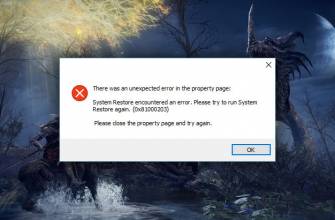


ли со статьей или есть что добавить?